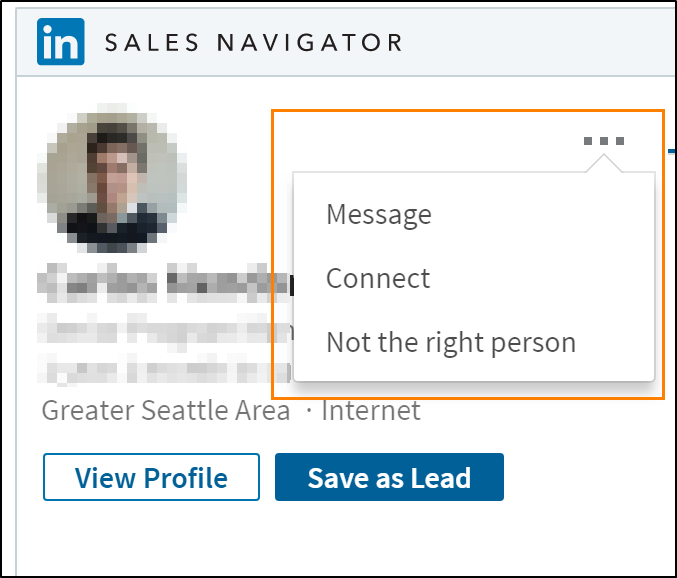عرض عناصر تحكم LinkedIn Sales Navigator واستخدامها على النماذج
لاستخدام عناصر تحكم Sales Navigator، يحتاج المسؤول إلى تمكين تكامل Sales Navigator ويجب أن تكون صاحب مقعد LinkedIn Sales Navigator. لتخصيص النموذج مع عناصر تحكم Sales Navigator ، يحتاج المخصص إلى إضافة عناصر التحكم إلى النموذج.
عرض عناصر التحكم الموجودة في النموذج
في Dynamics 365، افتح تطبيق Sales.
إذا قامت مؤسستك بإضافة عناصر تحكم LinkedIn إلى أي من النماذج الخاصة بها، فسوف تجد عناصر التحكم مضمنة في النموذج. يمكن لمسؤول النظام أو المخصص إضافة عناصر التحكم إلى النماذج .
إذا لم تكن قد قمت بتسجيل الدخول إلى LinkedIn Sales Navigator ، فحدد تسجيل الدخول في عنصر التحكم.

يظهر مربع حوار منبثق لتوفير الموافقة للأذونات التي يتطلبها التطبيق.
ملاحظة
لعرض مربع الحوار المنبثق للموافقة على المستعرض، اسمح بالعناصر المنبثقة من عنوان URL لمؤسستك
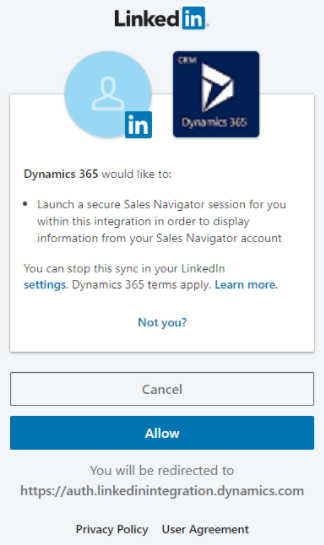
حدد السماح.
العمل مع عناصر تحكم Sales Navigator
تعمل عناصر تحكم العميل المتوقع والحساب عن طريق مطابقة معلمات إدخال معينة مستلمة من Dynamics 365 مع شركات وملفات تعريف أعضاء LinkedIn، مثل:
عنصر تحكم العميل المتوقع في LinkedIn Sales Navigator: اسم العائلة (أساسي) والاسم الأول والبريد الإلكتروني والمسمى الوظيفي واسم الشركة والمزيد من الحقول من LinkedIn
عنصر تحكم الحساب في LinkedIn Sales Navigator: اسم الشركة (أساسي) وموقع ويب الشركة والمزيد من الحقول من LinkedIn
بمجرد العثور على تطابق، فسوف يعرض عنصر التحكم المعلومات ذات الصلة حول ملف تعريف عضو أو شركة، وسوف يستمر عندما تقوم بتحميل النموذج مرة أخرى. وبشكل اختياري، يمكنك حفظ العملاء المتوقعين الموصى بهم كعملاء متوقعين جدد في Sales Navigator.
تحديد التطابق الصحيح من عدة تطابقات
إذا تعذر على النظام العثور على تطابق فريق لملف تعريف شخص، فسوف يقوم باقتراح مطابقات محتملة.
حدد المطابقة في ملف التعريف الصحيح لتعيينها للسجل ذي الصلة.
تغيير التطابق غير الصحيح
إذا لم يقم عنصر التحكم بتحميل ملف التعريف الصحيح في التطابق الأول، يمكنك تغيير التطابق بشكل دائم.
- حدد خانة الاختيار “…” قائمة (أوامر إضافية).
- حدد خيار ليس الشخص المناسب.
- البحث عن التطابق الصحيح على LinkedIn باستخدام واجهة البحث.
- بالإضافة إلى ذلك، يمكنك أن ترسل إلى أعضاء LinkedIn طلبًا من أجل الاتصال بهم أو مراسلته باستخدام InMail في Sales Navigator.
البحث عن شركة مطابقة لحساب
إذا لم يكن هناك حساب شركة مرتبط بملف تعريف شخص، فلن يتم اقتراح ملف تعريف شركة. يمكنك استخدام واجهة البحث للبحث عن الشركة الصحيحة ومطابقتها بالحساب المرتبط.
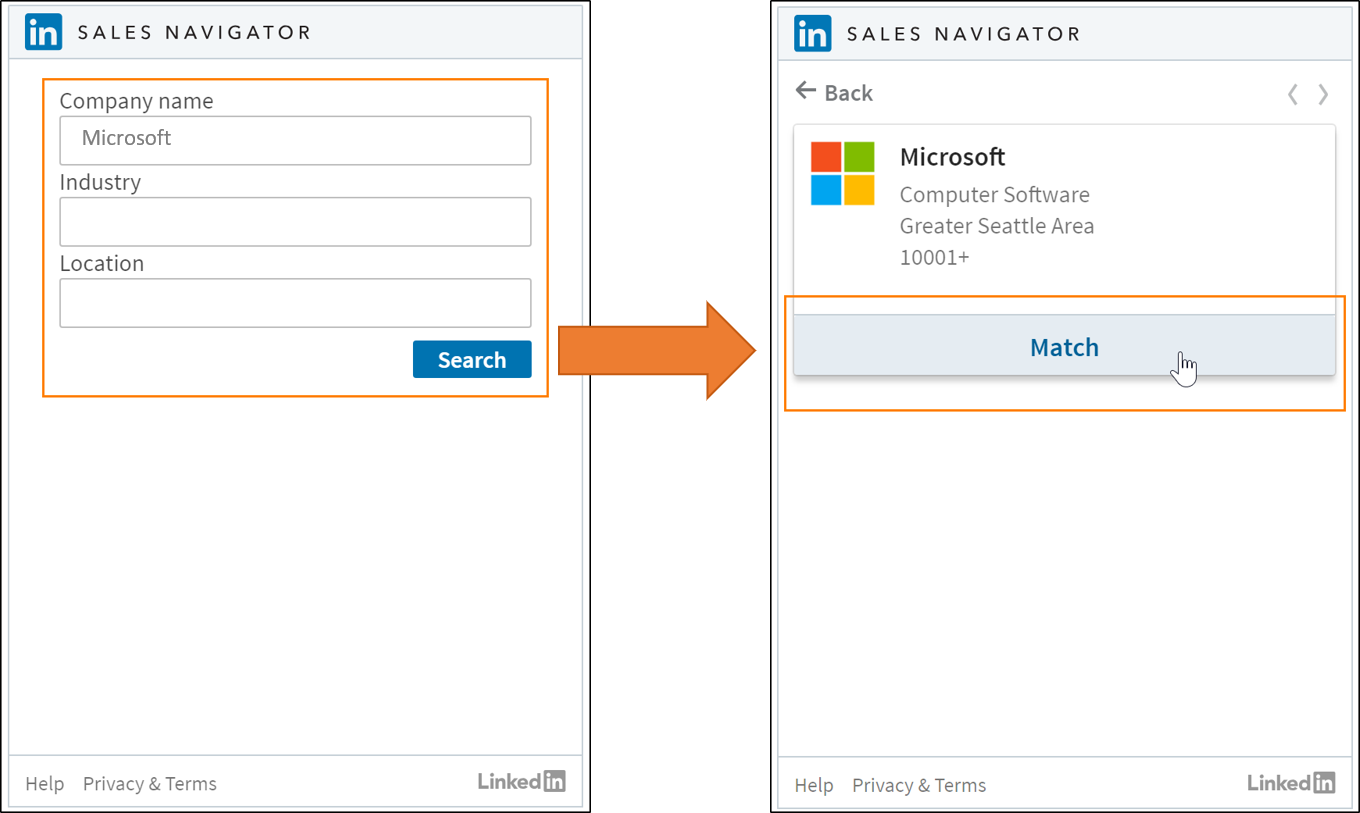
- أدخل الاسم والتفاصيل الأخرى المعروفة للشركة التي تبحث عنها.
- حدد البحث.
- مراجعة المطابقة المقترحة، وتحديد مطابقة لإقرانها بالحساب المرتبط.
(راجع أيضًا)
نظرة عامة على حلول LinkedIn Sales Navigator
تثبت عناصر تحكم LinkedIn Sales Navigator وتكوينها
تخصيص النماذج لعرض عناصر تحكم Sales Navigator